Mikrotik-5.24基础设置第三篇:进阶配置指南
本期我们将解决之前提到的两个问题:一是mac地址在windows系统下无法登录路由器;二是路由器系统
本期我们将解决之前提到的两个问题:一是mac地址在windows系统下无法登录路由器;二是路由器系统的注册和激活。
1、 首先,启动已安装的虚拟机软件,并选择安装了ROS路由系统的虚拟机(见图1)。然后,进入虚拟机(M)菜单中的设置(S)选项,进入配置界面并添加网卡(我已经添加了一张网卡)。将网卡连接模式设置为仅主机模式(H),即主机共享的专用网络,最后点击确定(见图2)。请注意,网卡连接模式必须设置正确,否则可能导致无法通过MAC地址登录,引发错误。
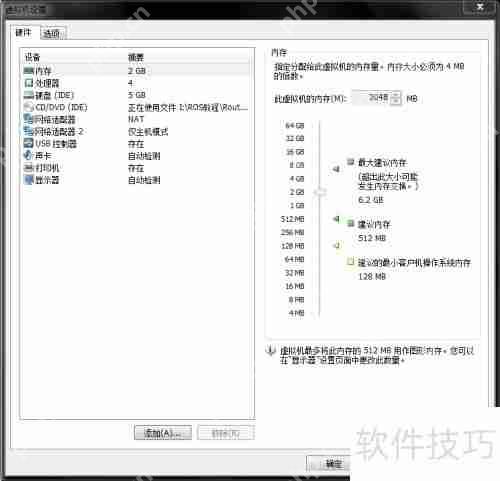

2、 第二步:启动虚拟机,听到两声滴响,表示路由器系统已成功启动。接着,打开Winbox登录路由器。选择使用MAC地址登录(如图所示),在...处可以查看更多选项,然后点击Connect完成登录。登录后,可以在面板上看到网卡信息(如图中的两个红框所示)。至此,第一个问题已经解决。

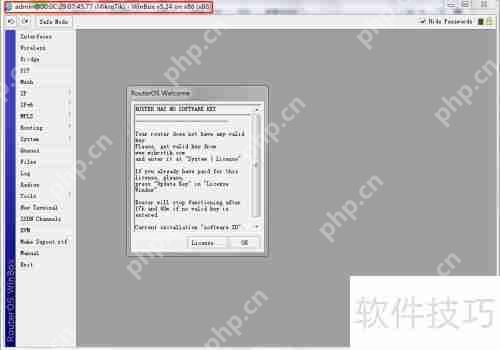
3、 第三步:注册并激活路由系统。每次登录路由系统时,都会弹出一个对话框(如图所示)。为了避免重复弹出此对话框,需要对系统进行激活。我们将通过补丁来完成激活操作。(请注意:我们支持正版授权,建议前往官网购买正版软件,此处仅用于测试!)随后,点击左侧菜单栏中的System下的License选项。
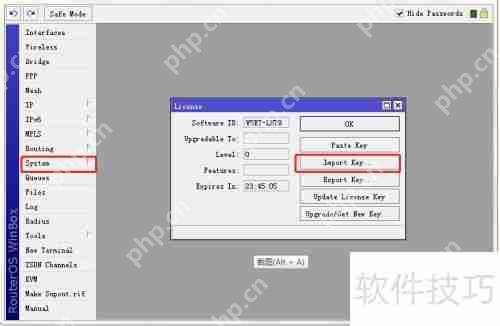
4、 第四步:弹出面板后,点击Import key...导入破解补丁,然后选择yes重启路由(如图所示)。重启完成后,使用Winbox登录路由系统,此时不会再出现要求激活的提示框。至此,激活成功,上述两个问题均已解决,感谢大家!下一篇我们将继续学习。
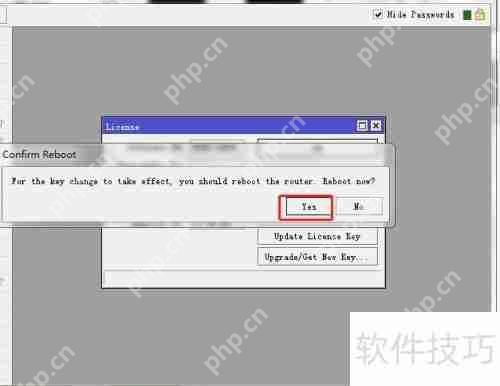
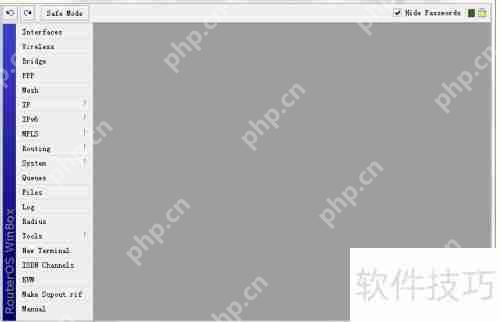
菜鸟下载发布此文仅为传递信息,不代表菜鸟下载认同其观点或证实其描述。
相关文章
更多>>热门游戏
更多>>热点资讯
更多>>热门排行
更多>>- 命运神界手游排行-命运神界免费版/单机版/破解版-命运神界版本大全
- 2023萌神战姬手游排行榜-萌神战姬手游2023排行榜前十名下载
- 2023剑挑苍穹手游排行榜-剑挑苍穹手游2023排行榜前十名下载
- 类似玉剑仙诀的手游排行榜下载-有哪些好玩的类似玉剑仙诀的手机游戏排行榜
- 暗夜奇迹ios手游排行榜-暗夜奇迹手游大全-有什么类似暗夜奇迹的手游
- 末日前线手游2023排行榜前十名下载_好玩的末日前线手游大全
- 烛龙赤血游戏版本排行榜-烛龙赤血游戏合集-2023烛龙赤血游戏版本推荐
- 女神幻想游戏版本排行榜-女神幻想游戏合集-2023女神幻想游戏版本推荐
- 异闻聊斋游戏版本排行榜-异闻聊斋游戏合集-2023异闻聊斋游戏版本推荐
- 千鸟飞绝最新排行榜-千鸟飞绝手游免费版下载-千鸟飞绝免费破解版下载
- 铁胆三国游戏排行-铁胆三国所有版本-铁胆三国游戏合集
- 土城传说最新排行榜-土城传说手游免费版下载-土城传说免费破解版下载
























